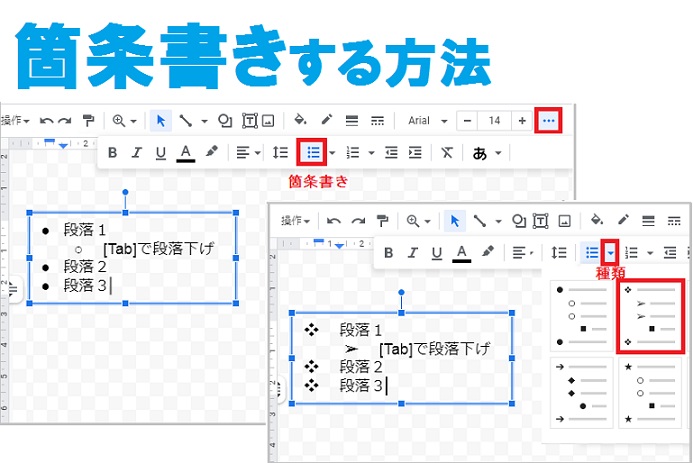
Googleスプレッドシートのセル内で箇条書きをする方法や、テキストボックスを使用して箇条書きを挿入する方法をご紹介します。番号付きリストを挿入する方法や、レベル下げの方法についても解説しているので、ぜひ参考にしてみてください。
セル内で箇条書きする方法
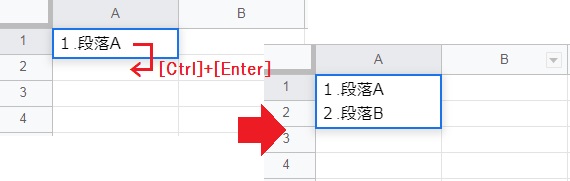
セル内改行して箇条書きをするには、[Ctrl]キーを押しながら[Enter]キーを押してください。
今回は数字の1とピリオド(.)を組み合わせ、番号尽きリストを作成しました。
箇条書きをテキストボックスで挿入する方法
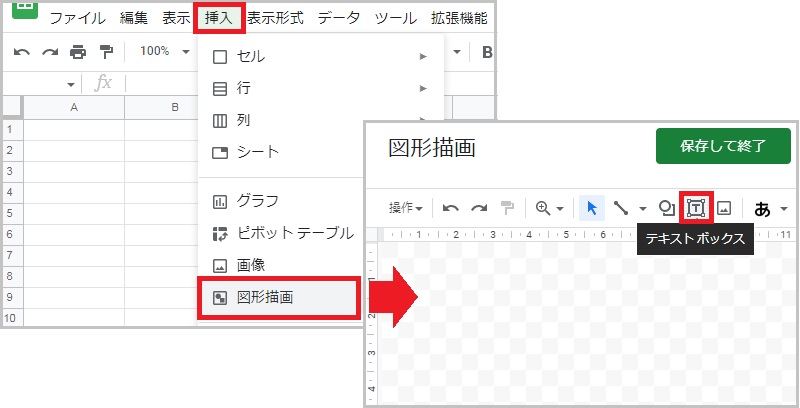
まず 挿入タブ から、図形描画 を開いてください。
次にテキストボックス[T]をクリックして、描画スペースにテキストボックスを挿入します。
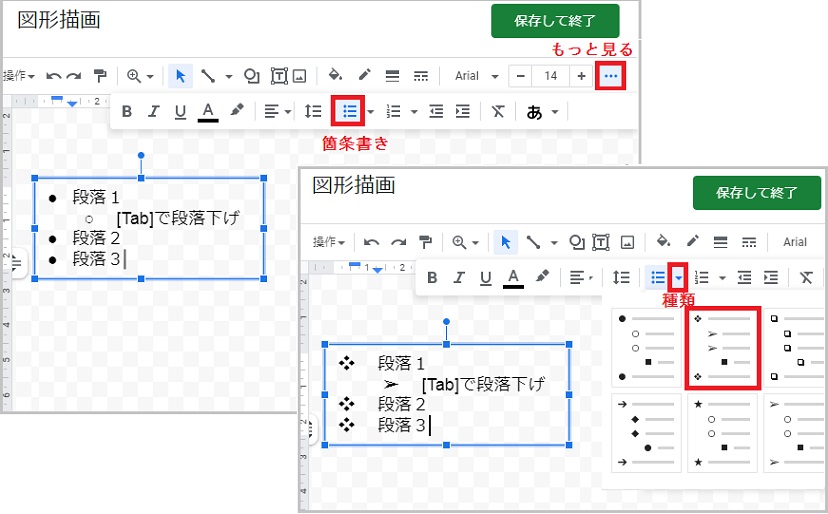
テキストコマンドが表示されるので、右端の もっとみる[…] から 箇条書き をクリックします。
箇条書きの隣の[▼]からは、箇条書きの種類を選べます。インデント減またはインデント増コマンドからは、箇条書きのレベル調整が可能です。
レベル下げを行うショートカットキー:[Tab] または [Ctrl]+[]]
レベル上げを行うショートカットキー:[Shift]+[Tab] または [Ctrl]+[[]
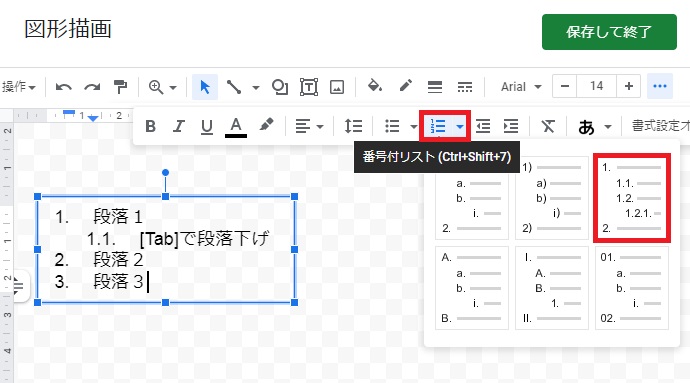
箇条書きを数字にしたい場合は、番号付きリスト コマンドをクリックします。
番号付きリストの[▼]からは、括弧付きの数字など種類が選択可能です。最後に 保存して終了 ボタンを押せば、作成したテキストボックスがシート上に挿入されます。
箇条書きのショートカットキー:[Ctrl]+[Shift]+[8]、[Ctrl]+[Shift]+[7]
箇条書きをCHAR関数で行う方法
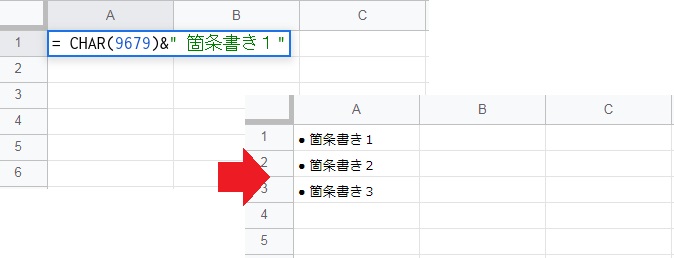
CHAR関数を使うと、箇条書きの点を入力が可能です。
CHAR関数は現在のユニコード表に従って、数値を文字に変換します。CHAR関数のコードに(9679)を入力し、アンパサン(&)で任意の文字を結合しましょう。
結合する文字列は、”二重引用符”で囲ってください。

